
WMAはWindows Media Audioの略であり、WMA標準またはWMA Stdとしても知られています。これは元々Windows Media Playerで使用されており、時間の経過とともに他のWindows用のポータブル音楽プレーヤーでも利用可能になりました。しかし、この形式はAppleデバイスと互換性がないため、ユーザーはMacでWMAを再生する代替手段を探す必要があります。
このガイドでは、この再生形式をサポートするメディアプレーヤーを探求し、Mac用の最高のWMAプレーヤーを選択し、ファイル変換や追加のコーデックのインストールに悩まされることなく、お楽しみいただけます。
注:
残念ながら、Appleの元々のサウンドプレーヤーであるQuickTimeは、WMAを含む多くの人気のある形式をネイティブでサポートしていません。サポートされている再生形式のリストは限られています。こちらをご確認ください。here.
目次
Macユーザー向けの5つの最高のWMAプレーヤー
1. Elmedia Player
Elmedia Playerは、Mac用のシンプルなメディアプレーヤーで、MacデバイスのApp Storeから直接ダウンロードできます。Windowsに固有のWMVおよびWMAファイルを素早く簡単に再生するだけでなく、EQ設定を使用して音を自分好みに調整するなど、オーディオファイルにとって素晴らしい機能がいくつかあります。
Elmedia Playerは、ビデオとオーディオの両方に対応しており、IntelおよびApple M1/M2チップのMacともに動作します。また、互換性のあるデバイスにAirplayを使用してキャストやストリーミングも行えます。
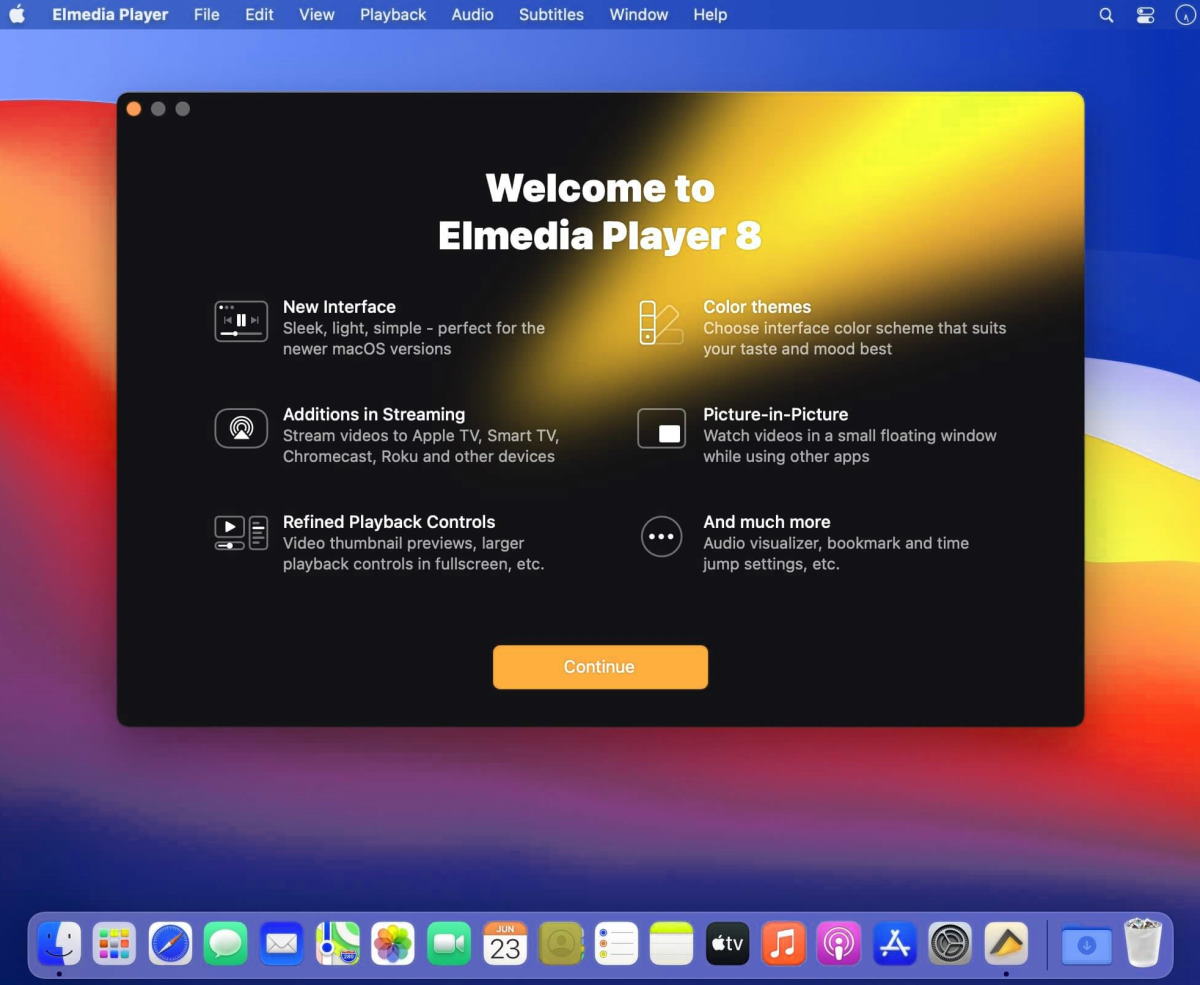
- M1/M2およびIntelチップMacとシームレスに動作します。
- EQ設定で音を調整できます。
- ファイルを永久に変換したい場合には変換オプションがありません。
- 無料オプションはありません。このメディアプレーヤーのダウンロードには19.99ドルかかります。
⭐App Storeの評価: 4.5/5
?価格: 無料、PROアップグレードは$19.99です
Elmedia Playerを使用してWMAを再生する方法
Step 1: App Storeまたは公式ウェブサイトからElmedia Playerを直接インストールします。
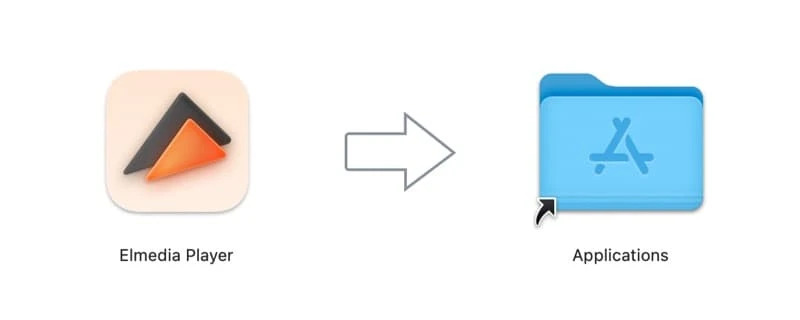
Step 2: Finderで再生したいWMAファイルを見つけます。右クリックして、Open With > Elmedia Playerを選択します。
Step 3: 再生ボタン、または他の画面にストリーミングするためのキャストバージョンを押します。
2. Cisdem
Cisdem Video Playerは、MacシステムでWMAを再生する方法を知りたい人々に優れた解決策を提供し、他の多くのファイル形式(ビデオとオーディオの両方)もサポートしています。
ファイル互換性の問題を回避するための他のソフトウェアとは異なり、追加のコーデックやプラグインをダウンロードする必要はありません。DMGをダウンロードしてファイルをインストールすると、WMA(またはほぼすべてのメディアファイル)を再生する準備が整います。このソフトウェアは無料で、組み込まれたファイル変換機能を使用したい場合は手頃なアップグレードがあります。
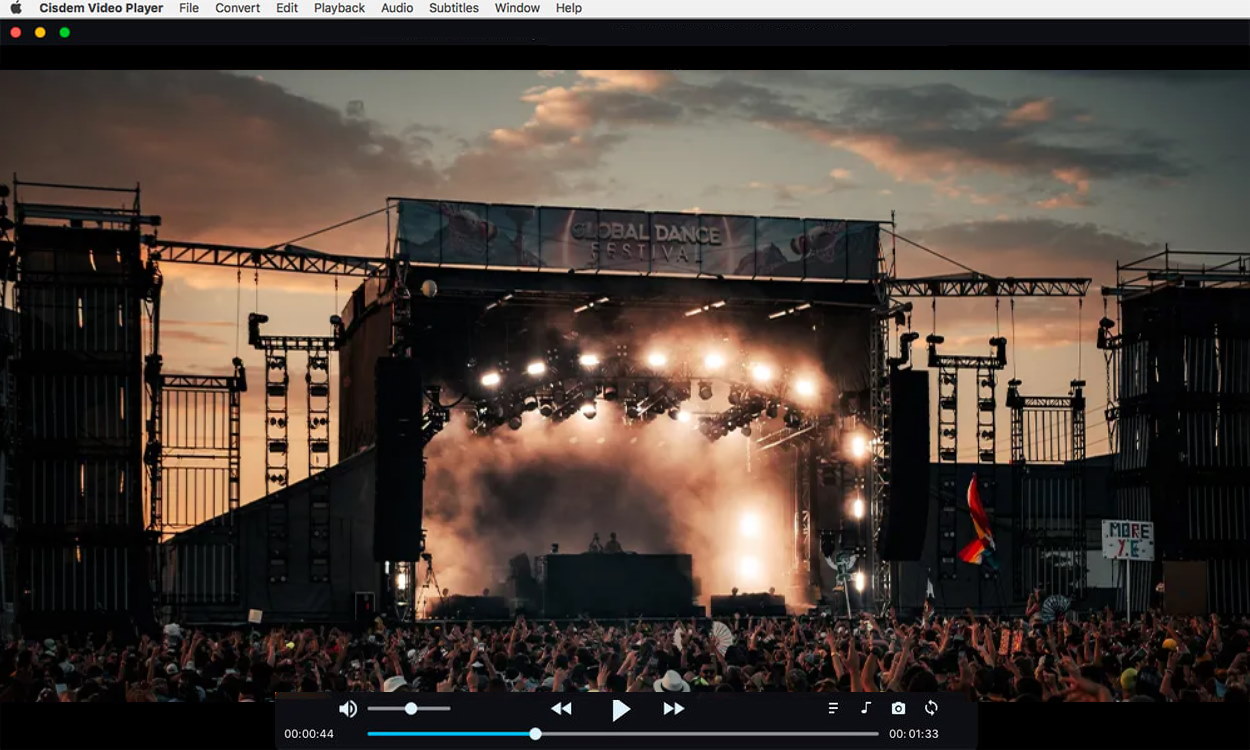
- すべてのWMAファイルを再生するために無料です。
- インストールが簡単な軽量なソフトウェアです。
- 追加のプラグインは不要です。
- 一部のユーザーは、FLACなどの一部のロスレスオーディオ形式で問題が発生すると報告しています。
- WMAをMP3などの他のファイルに変換する場合は支払う必要があります。
⭐App Storeの評価: 4.1/5
?価格: 無料、変換機能付きのPro版は$19.99です
Cisdem Video Playerを使用してWMAファイルを再生する方法
Step 1: Cisdem Video PlayerをMacにダウンロードし、インストール手順に従います。
Step 2: Finderで再生したいWMAファイルに移動します。右クリックして、Open With > Cisdem Video Playerを選択します。
Step 3: ビルトインのコントロールを使用して、WMAファイルを再生、一時停止、またはMP3に変換します。
3. Vidmore Player
Vidmore Playerは、他のいくつかのオプションよりも少しだけ高価ですが、年間ライセンスではなく月額で支払う場合、特にそうです。しかし、Dolby Atmos対応ファイルタイプを含む多くのオーディオファイルをサポートしているなど、優れた機能があります。
プレーヤー内では、ビデオオプションが多いですが、ステレオを逆にしたり、必要に応じてモノラルに切り替えたり、再生と一時停止のためのクイックコントロールなど、クールなオーディオ機能を使用できます。メディアプレーヤーを使用してHDビデオを再生する場合、Vidmoreはこれらのファイルの大部分をサポートできます。
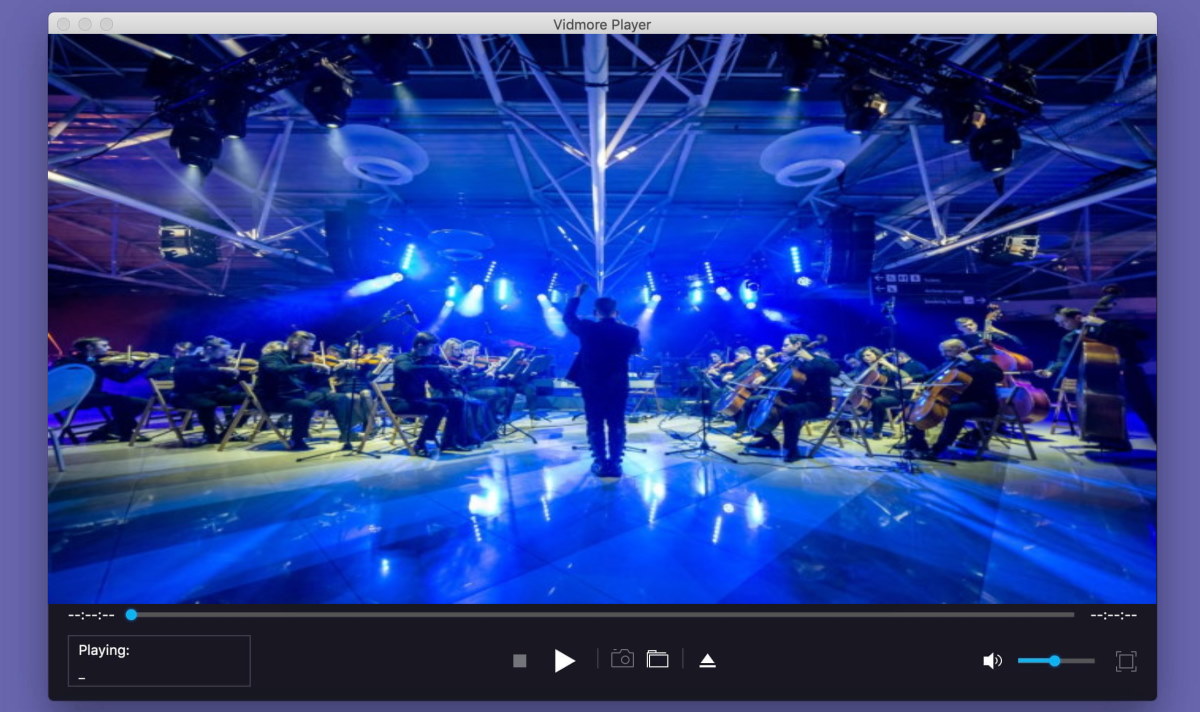
- ステレオを逆にするなど、一部のオーディオカスタマイズオプションがあります。
- 包括的なオーディオファイルのサポート、インメルシブファイルを含む。
- シンプルな操作とレイアウト。
- ソフトウェアが気に入るかどうかを確認するための無料トライアルがあります。
- 他のオプションよりも高価です。
- EQ機能はありません。
⭐G2の評価: 4.5/5
?価格: 月額$29.90
Vidmore Playerを使用してMacでWMAを聴く方法
Step 1: 彼らのウェブサイトからVidmore Playerをインストールします(無料トライアル版があります)。
Step 2: サイトでライセンスを購入し、インストール中に求められた場合にアカウントの詳細を使用してサインインします。
Step 3: Vidmore Playerを開きます。ファイル > ファイルを開くに移動し、再生したいWMAをクリックします。
Step 4: 再生ボタンを押して、WMAファイルを再生します。
4. VLC
VLCは、リストの中で最も有名なプレーヤーの一つであり、そのオープンソースライセンスがさらに人気を高めています。
⭐App Storeの評価: 3.1/5
?価格: 無料
VLCを使用してWMAを再生する方法
Step 1: VLC PlayerをVLCのウェブサイトからMacにダウンロードします。
Step 2: DMGファイルをクリックし、インストール手順に従います。
Step 3: VLC Media Playerを実行します。
Step 4: メディアメニューを開き、ファイルを開くを選択します。ダイアログボックスが表示され、再生したいWMAファイルを選択できます。開くをクリックすると、自動的に再生が開始されます。
5. 5KPlayer
5KPlayerは、WMAファイルを開くだけでなく、さまざまな機能を提供するMac用の別のWMAプレーヤーです。ビデオと音楽プレーヤーだけでなく、メディアをストリーミングしたり、他のスクリーンにキャストしたりするためのAirPlay&DLNA機能も備えています。
5KPlayerには、ファイルを管理するためのビルトインのラジオプレーヤーとメディアライブラリもあります。WMAを再生するためのシンプルな方法ですが、8Kまでの品質のビデオを再生することもできるため、メディアプレーヤーとしてのオールインワンソリューションになります。
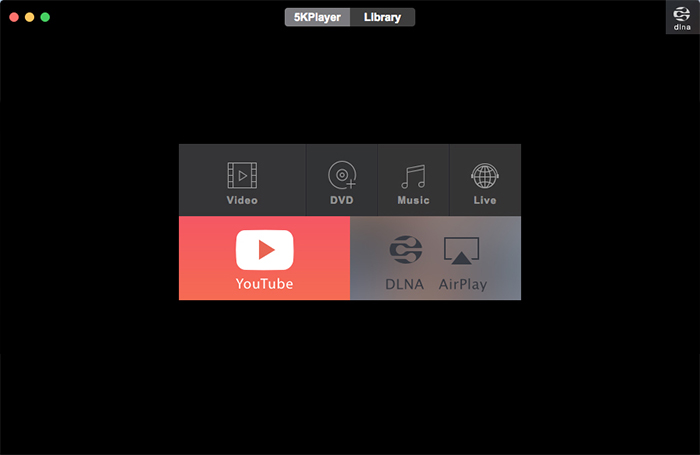
- ダウンロードおよび使用は無料です。
- ファイルを整理するための組み込みのメディア管理機能が含まれています。
- DLNAを使用したキャストとストリーミングをサポートしています。
- いくつかの競合するオプションよりも軽量ではありません。
- レイアウトが非常に古く、使いにくいです。
⭐Trustpilotの評価: 2.6/5
?価格: 無料、Proサブスクリプションは$29.95
5KPlayerを使用してWMAファイルを再生する方法
Step 1: Mac用の5KPlayerをダウンロードします。
Step 2: DMGファイルをクリックし、インストール手順に従います。このプロセスで無料アカウントを登録する必要があります。
Step 3: システムで5K Player For Macを実行します。
Step 4: ホームページのMusicアイコンをクリックします。ダイアログボックスが表示され、再生するWMAファイルを選択できます。また、ファイルを直接5KPlayerにドラッグアンドドロップすることもできます。
WMAファイルとは?
WMAファイルは、1990年代後半にWindowsによって開発されたロージーコーデックを使用して圧縮されたWindowsオーディオファイルです。MP3ファイルフォーマットのライセンスに関する問題を回避するために開発されました。
MP3と比較して、WMAファイルフォーマットは、特に64 kbps以下でエンコードするときに、より多くの品質を保持します。そのため、スペースが限られていた2000年代初頭の多くのデバイスにとって、小さなファイルでもオーディオ品質を保持するのに役立ちました。
WMAファイルは継続的に更新され、主要なWindowsオーディオファイルフォーマットとして機能しています。WMAプレーヤーをダウンロードする際、MacユーザーはWindowsベースのファイルを再生する互換性のあるものを確認する必要があります。
WMAコンバーター– MacでWMAからMP3への変換方法など
Macでネイティブに再生できないWMAファイルがある場合、Mac用のWMAプレーヤーを使用するだけでなく、ファイルを変換することもできます。Cisdem Video Playerには、WMAファイルをMP3などのMacが認識して再生できる形式に変換する組み込みの変換機能があります。
Zamzarなどのさまざまなオンラインコンバーターも使用できます。これにより、ファイルをブラウザウィンドウにドラッグして、MP3などの他の形式に変換できます。
To Use VLC Player to convert:
Step 1: VLCを開き、[ファイル] をクリックして、[変換/ストリーム] を選択します。
Step 2: 新しい画面にWMAファイルをドラッグアンドドロップするか、[メディアを開く] を選択してファイルを選択します。
Step 3: 変換形式のリストから [オーディオ – MP3] を選択します。
Step 4: [ファイルとして保存] をクリックし、新しいMP3ファイルの保存先と名前を選択します。
結論
Macで再生できないファイルフォーマットがあると不便ですが、実際には、FLACやWMAなどの他のファイルに適したMac用の音楽プレーヤーをシステムに持っておくことは常に良い考えです。これにより、最高の互換性と機能が確保されます。これらのオプションは、MacでWMAを聴く方法のすべての良い手段です。選択はあなた次第です。
よくある質問
VLCメディアプレーヤーなど、無料で利用できるWMAやM4Aプレーヤーを使用することは、Mac向けに作られていないファイルを無料で再生する良い方法です。
MP3プレーヤーがWMAファイルを再生するかどうかは、モデルによります。Appleデバイスは標準的にそのファイルを認識しないため、追加のプレーヤーやコンバーターが必要です。
オンラインやダウンロード可能な複数の変換ツールがあります。たとえば、Zamzarなどのオンラインコンバーターを使用できます。また、VLCプレーヤーを使用してWMAを他の形式に変換することもできます。






